בזמן עבודה עם כל גרסה של MS Word, מטרד כזה כמו שגיאה בקריאת הקובץ בעת פתיחתו עלול להתרחש. חלון קופץ עם הודעה על חוסר האפשרות לקרוא את המסמך יודיע לכם על כך. אך ניתן לשחזר את המסמך באמצעות התוכנית עצמה.
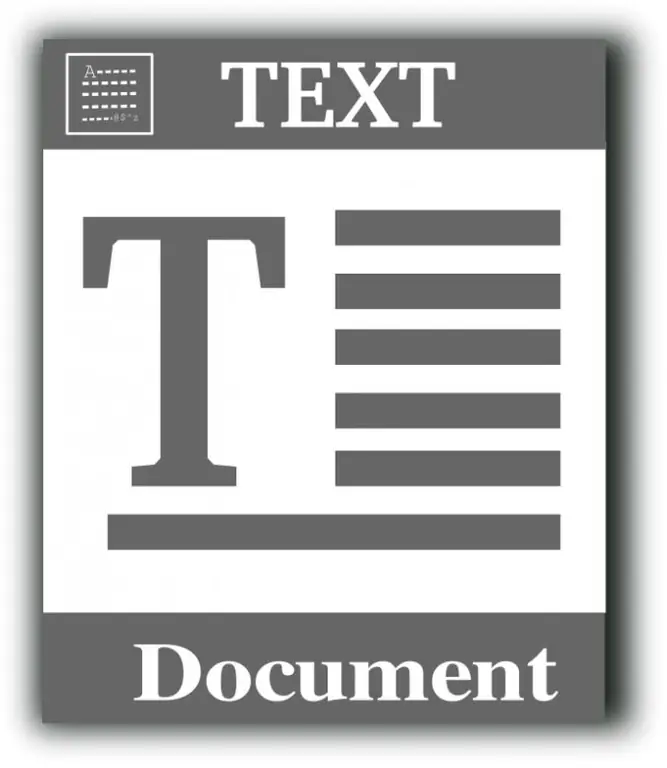
ל- MS Word היכולת לשחזר קבצי doc ו- RTF. שגיאת קריאה מתרחשת לרוב כאשר אתה מנסה לפתוח קבצים בגודל של יותר מ -250 KB. בדרך כלל, הדבר נובע מהפרה של הצגת תמונות או מעיצוב כללי של טקסט במסמך. כדי לשחזר את הקובץ, עליך להפעיל את התוכנית ולפתוח את הקובץ, ולא להיפך (לפתוח את התוכנית על ידי הפעלת הקובץ). בחלון שנפתח, לחץ על תפריט "קובץ" ובחר בשורה "פתח" או לחץ על צירוף המקשים Ctrl + O. בתיבת הדו-שיח שמופיעה, מצא את הקובץ הפגום, בחר אותו, אך אל תפתח אותו עדיין. הביטו בכפתור "פתח", הוא כפול - בצידו הימני יש כפתור קטן עם משולש. לחץ עליו ובחר "פתח ושחזר". הקובץ שישוחזר ייפתח מיד בחלון התוכנית. בלוק "הצג תיקונים" יציג את כל השינויים במקום בו היו שגיאות קריאה. זה יכול לקרות שיהיו כמה עותקים שמורים בחלונית השמאלית (לעתים קרובות המסמך נשמר). לחץ על כל עותק בתורו, שמור את האפשרות הטובה ביותר על ידי לחיצה על צירוף המקשים Ctrl + S (החלון עם העותקים השמורים ייסגר אוטומטית). אם בחרת בתצורה המלאה בעת התקנת חבילת התוכנה של Microsoft Office, MS Word כולל את ממיר שחזור הטקסט. תוֹעֶלֶת. בחלון הראשי של התוכנית, לחץ על מקש הקיצור Ctrl + O כדי לפתוח את המסמך הפגום. בחר "שחזר טקסט מכל קובץ" מהרשימה הנפתחת. שמור את הקובץ ששוחזר ופתח אותו מחדש. בחלק מהמקרים הפתיחה מתוכננת, אחרת ההודעה "הטבלה במסמך פגומה" תופיע על המסך. כדי לשחזר אותו, פתח את התפריט העליון "טבלה", בחר את הקטע "המר", בחר באפשרות "טבלה לטקסט". לחץ על השורה המר לטקסט ולחץ על אישור.






